Apple Facilita o Uso do iPhone com o Mac com o Recurso de Continuidade
A Apple está tornando a conexão entre seu iPhone e Mac cada vez mais intuitiva através do recurso de continuidade. Apresentado no macOS Ventura, esse recurso permite que o seu iPhone seja usado como uma webcam para o Mac. Além disso, ele oferece um clipboard universal entre os dispositivos, sincronização de chamadas e mensagens, streaming via AirPlay, e agora, a capacidade de espelhar a tela do seu iPhone no monitor do Mac.
Requisitos para Espelhamento do iPhone
Se você possui um iPhone com iOS 18 ou superior e um Mac com chip Apple ou T2, rodando o macOS Sequoia 15 ou posterior, você pode usar o espelhamento do iPhone. Funciona exatamente como o nome sugere: é uma cópia em tempo real da tela do seu celular no seu computador, permitindo que você interaja com ela. A função é extremamente prática, pois você pode verificar aplicativos e mensagens sem precisar pegar o telefone.
Como Configurar o Espelhamento do iPhone
Antes de começar, verifique se:
- Ambos os dispositivos estão logados na mesma conta Apple.
- A conta deve ter a autenticação de dois fatores habilitada.
- Bluetooth e Wi-Fi devem estar ativados em ambos os dispositivos.
- Seu iPhone precisa estar bloqueado e próximo ao Mac.
- O Mac não pode compartilhar sua conexão de internet usando Sidecar ou AirPlay.
Se tudo estiver em ordem, siga estes passos para iniciar o espelhamento:
- Procure o botão de espelhamento do iPhone no dock do macOS, que parece um pequeno iPhone. Clique nele e a conexão deve ser estabelecida.
- Na primeira vez que você usar, será necessário autenticar a conexão via Face ID, Touch ID ou seu PIN do iPhone.
- Para reposicionar a tela espelhada, mova o cursor do Mac sobre a tela espelhada do iPhone.
Usando seu iPhone no Mac
Utilizar o iPhone com um trackpad ou mouse pode exigir um pequeno tempo de adaptação. Em vez de tocar e deslizar, você vai clicar e arrastar. O clique equivale ao toque, enquanto clicar e arrastar é o mesmo que deslizar.
Alguns atalhos de teclado podem facilitar:
- Cmd + 1: Acessa a tela inicial.
- Cmd + 2: Abre o alternador de aplicativos.
- Cmd + 3: Inicia a busca Spotlight.
Também é possível arrastar itens do iPhone para o Mac e vice-versa, facilitando o compartilhamento de arquivos entre os dispositivos.
Gerenciamento de Notificações
As notificações do iPhone aparecem como notificações do Mac no canto superior direito da interface do macOS. Ao limpar uma notificação no Mac, ela também será limpa no iPhone. Essa configuração pode ser ajustada através das Preferências do Sistema:
- Abra o menu Apple e escolha Configurações do Sistema.
- Selecione Notificações.
- Altere as configurações conforme sua necessidade.
Controles de Conexão Futura
Para gerenciar futuras conexões, vá até o menu de espelhamento de iPhone no macOS e escolha as configurações desejadas. Você pode optar por conectar automaticamente ou solicitar a autenticação sempre que conectar.
Conclusão
O recurso de espelhamento do iPhone é uma ótima adição para quem busca integrar mais as funcionalidades entre dispositivos Apple. Com um setup simples e a possibilidade de gerenciar notificações de maneira fácil, esse recurso realmente pode melhorar a experiência do uso do seu iPhone e Mac. Você já testou essa funcionalidade? O que achou?